发布时间:2015-03-27 16: 46: 06
CorelDRAW与Office应用程序(如Microsoft Word和WordPerfect Office)高度兼容,在CorelDRAW中,用户可将文件导出到Office来适用不同用途。本文将详解如何用CorelDRAW将文件导出到Office。
1. 执行“文件”>“导出为”>“Office”命令,弹出“导出到Office”对话框。
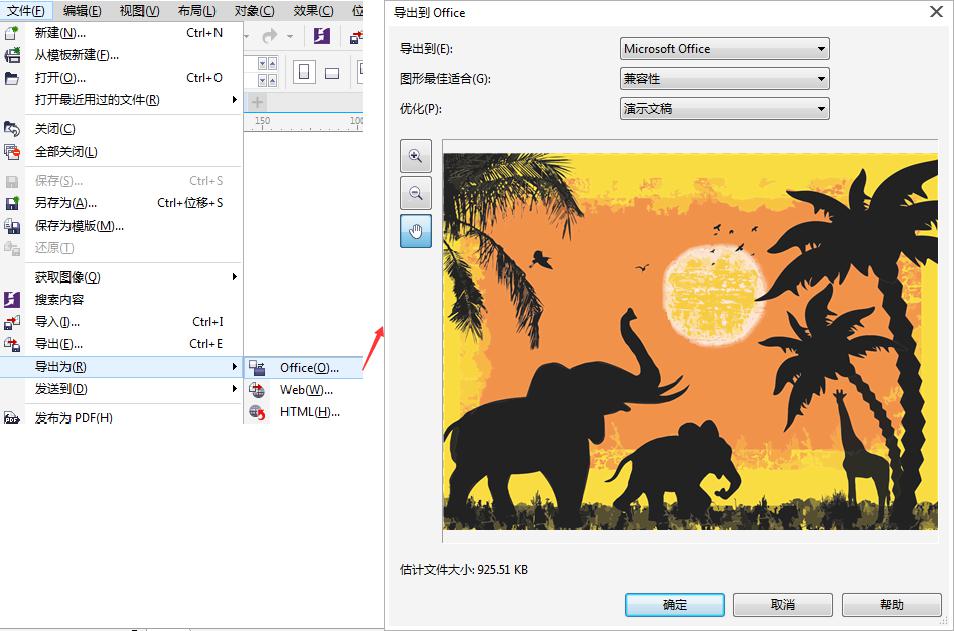
2. 在“导出到”列表框中选择图像的应用类型,应用类型有两种,应用到Word和应用到所有的Office文档中。
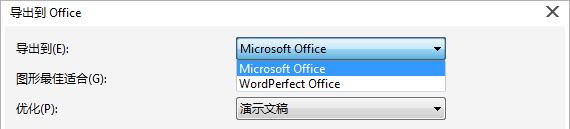
Microsoft Office:可以设置选项以满足各种Microsoft Office应用程序的不同输出需求。
WordPerfect Office:通过将Corel WordPerfect Office图像转换为WordPerfect图形文件(WPG)来优化图像。
3. 如果选择Microsoft Office,可从“图形最佳适合”下拉列表中选择以下选项之一:
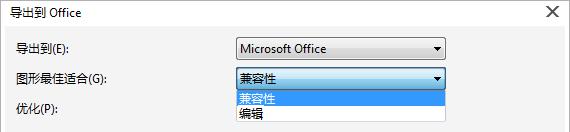
兼容性:可以将绘图另存为Portable Network Graphic(PNG)位图。当将绘图导入办公应用程序时,这样可以保留绘图的外观。
编辑:可以在Extended Metafile Format(EMF)中保存绘图,这样可以在矢量绘图中保存大多数可编辑元素。
4. 如果选择Microsoft Office和兼容性,可从“优化”下拉列表中选择图像最终应用品质。
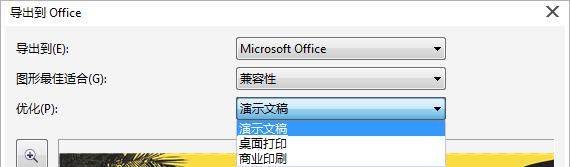
演示文稿:可以优化输出文件,如幻灯片或在线文档(96dpi),适用于电脑屏幕上演示。
桌面打印:可以保持用于桌面打印良好的图像质量(150dpi),适用于一般文档打印。
商业印刷:可以优化文件以适应高质量打印(300dpi),适用于出版级别。
5. 应用的品质越高,输出的图像文件大小越来,估计的文件大小出现在对话框的左下角,单击“确定”按钮,选择保存到文件夹,在“文件名”文本框中键入文件名,单击“保存”按钮,即可根据用途将文件导出为合适质量的图像。
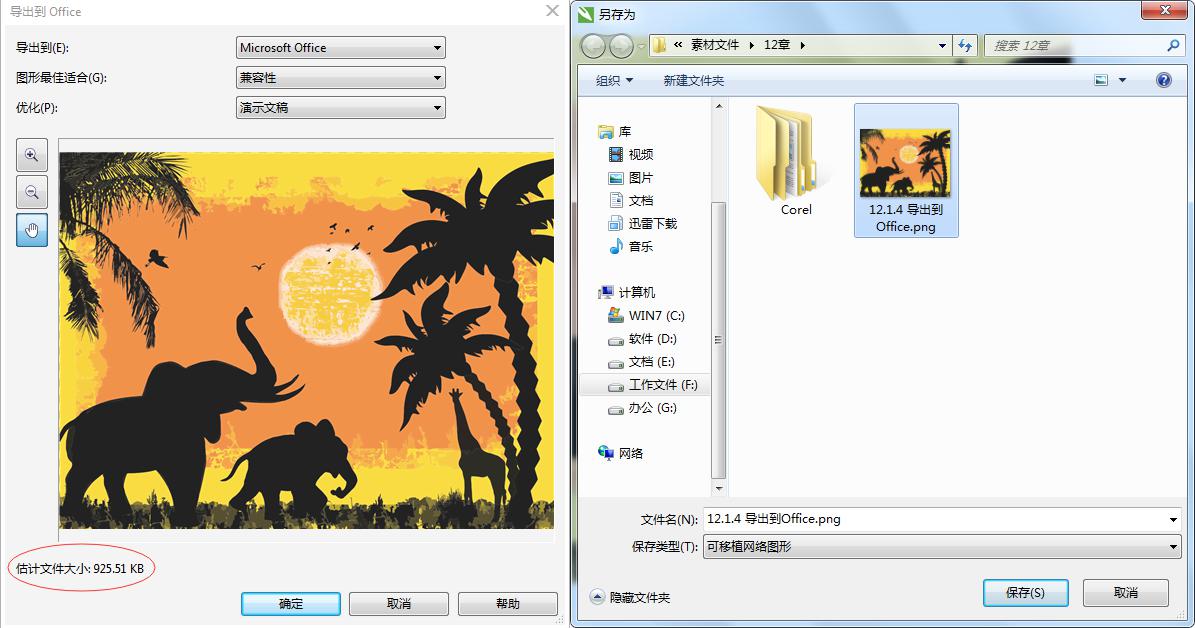
关于CorelDRAW的更多内容可参考CorelDRAW教程。
展开阅读全文
︾